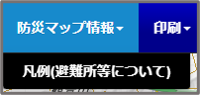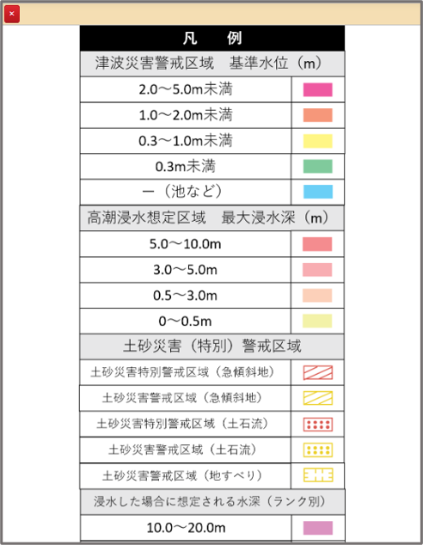ご利用上の注意事項
- 本サービスで提供する地図情報は、防災マップに関する情報の全てではありません。表示される内容をよくご確認のうえ、ご利用ください。
- 表示された地図・防災情報に関する著作権は作成者又は豊川市に帰属します。いかなる形式においても情報の全部または一部を複製し利用することを堅く禁じます。
- 本サービスは、内容の一部又は全部を予告なく変更する場合があります。また、一時的にサービスの一部又は全部を中断する場合があります。
- 豊川市は、本サービスの利用によって発生した直接または間接の損失、損害について一切の責任を負いません。
- 本サービスで利用可能なブラウザは、Mozilla Firefox、Google Chrome、 Microsoft Edge、Apple Safariです。最新版で閲覧することを推奨します。
- 本サービスでは、JavaScriptを利用しています。お使いのブラウザの設定で「JavaScript」の機能を有効にしてご利用ください。
- 出典:地理院タイル
画面構成
豊川市防災マップページの画面構成は以下の通りです。
PC等
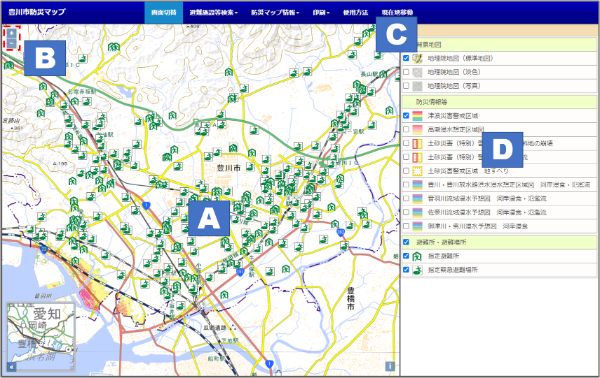
スマートフォン等
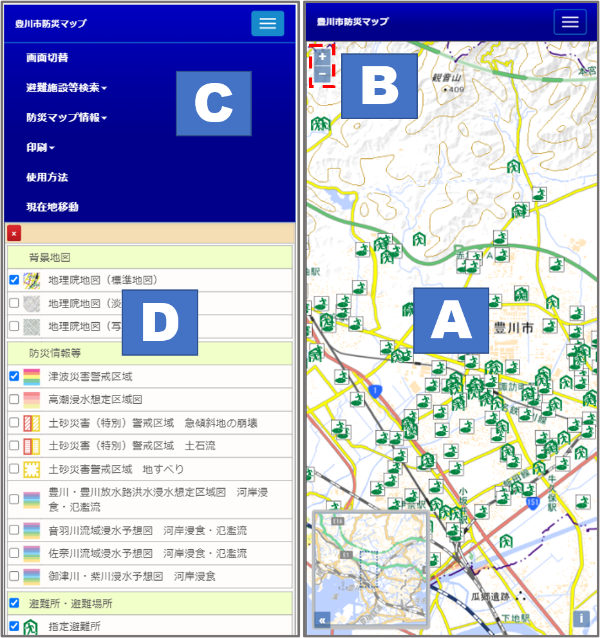
A.地図
- 地図が表示されます。マウス操作によって地図の移動、拡大、縮小ができます。
B.ズームバー
- バーを操作することで地図の拡大、縮小ができます。
C.メニューバー
- 機能が割り当てられたボタンが配置されています。各ボタンをクリックすると割り当てられた機能が利用できます。
- スマートフォン等の場合、右上のボタンを押すことで表示します。
D.コマンドパネル
- 地図表示の切り替え等、各メニュー機能等を表示します
地図の拡大・縮小を行う
地図の拡大・縮小を行うには、下記の2つの方法があります。
マウスのスクロールホイールを操作する(スクロールホイールマウスを使用している場合のみ)
- 地図上でマウスのスクロールホイールを上方向に回転すると地図が拡大されます。
- 地図上でマウスのスクロールホイールを下方向に回転すると地図が縮小されます。
地図の左上に表示される操作バーを操作する
- 「+」をクリックすると地図が拡大されます。
- 「-」をクリックすると地図が縮小されます。
地図の移動を行う
マウスで操作をする
- 地図上でマウスをドラッグをすると地図が移動します。
画面を切り替える
メニューバーの「画面切替」をクリックするとコマンドパネルに画面切替ダイアログが表示されます。
背景地図、防災情報等、避難所・避難場所の表示を切り替えることができます。
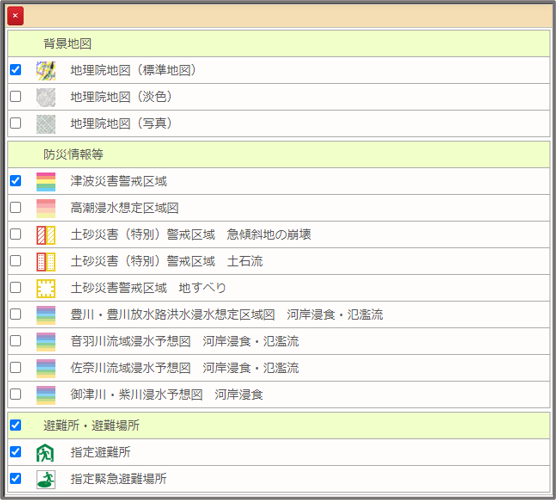
ダイアログを閉じるには、左上の「×」ボタンをクリックします。
避難施設の検索、詳細を表示する
メニューバーの「避難施設等検索」[①]をクリックして表示されるサブメニュー[②]から検索したい種別をクリックすると、コマンドパネルに一覧が表示されます。
一覧から施設名をクリックすると、地図を移動して詳細を表示します。
一覧や詳細を閉じるには、赤い「×」ボタンをクリックします。
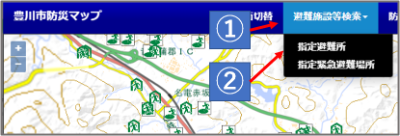
|
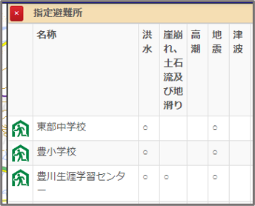
|
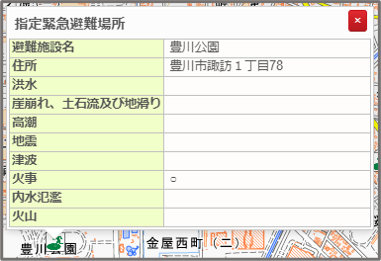 |